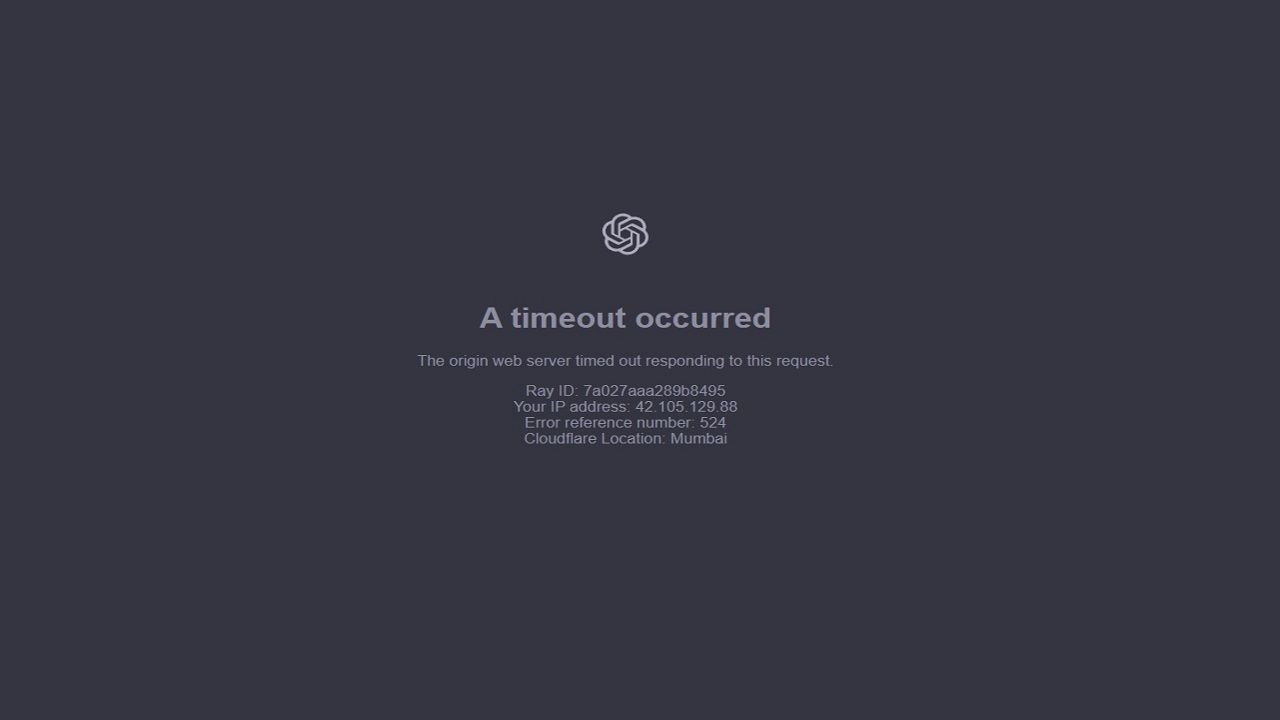
Har du problemer med å laste Chat GPT? Ikke bekymre deg, vi har deg dekket! I denne artikkelen skal vi diskutere ulike årsaker til at Chat GPT kanskje ikke lastes inn og gi praktiske løsninger som hjelper deg med å få Chat GPT til å kjøre igjen. Enten du opplever problemer med serveren, internett, nettleseren eller påloggingen, vil vi guide deg gjennom trinnene du må ta for å komme tilbake til å chatte med Chat GPT. Så hvis du er klar til å fikse feilen med at Chat GPT ikke lastes inn, fortsett å lese!
Chat GPT er en populær chatbot utviklet av OpenAI som bruker naturlig språkbehandling for å generere menneskelignende svar på tekstinput. Imidlertid kan Chat GPT som enhver annen teknologi oppleve problemer som hindrer at det fungerer som det skal. Et vanlig problem som brukere kan støte på er at Chat GPT ikke lastes inn eller fungerer riktig. I denne artikkelen skal vi utforske ulike årsaker til at Chat GPT kanskje ikke lastes inn og gi praktiske løsninger for å hjelpe brukere med å få Chat GPT i gang igjen.
Også nyttig: Hvordan opprette en ChatGPT-plugin
Hvorfor laster ikke Chat GPT?
Hvis du har problemer med å laste inn Chat GPT, er det flere mulige årsaker til why dette kan skje. Noen av de vanligste årsakene diskuteres nedenfor:
Serverproblemer
En av de vanligste årsakene til at Chat GPT kan ikke lastes inn er serverproblemer. Chat GPT er en skybasert tjeneste, noe som betyr at den trenger tilgang til servere for å fungere korrekt. Hvis serverne er nede, overbelastet eller opplever andre problemer, kan Chat GPT ikke lastes inn. For å sjekke om dette er problemet, kan brukere prøve å besøke Chat GPT-statussiden, som gir sanntidsinformasjon om tjenestens tilgjengelighet.
Internettproblemer
Et annet vanlig problem som kan føre til at Chat GPT ikke lastes inn, er problemer med internett. Hvis internettforbindelsen er treg eller ustabil, kan Chat GPT ikke lastes inn korrekt. Brukere kan sjekke hastigheten på internettforbindelsen ved å bruke et nettbasert hastighetstestverktøy. Hvis internett-hastigheten er treg, kan brukerne prøve å tilbakestille ruteren eller modemet, eller kontakte sin internettleverandør for hjelp.
Nettleserproblemer
Korrupt nettleserbuffer eller informasjonskapsler kan også føre til at Chat GPT ikke lastes inn eller fungerer korrekt. Dette problemet kan ofte løses ved å tømme nettleserbufferen og informasjonskapslene. Brukere kan også prøve å bruke en annen nettleser for å se om problemet er spesifikt for nettleseren de bruker for øyeblikket. Konflikterende nettleserutvidelser kan også føre til problemer med Chat GPT, så å deaktivere alle installerte utvidelser kan hjelpe.
Problemer med innlogging
Hvis de ovennevnte løsningene ikke fungerer, bør brukerne sjekke brukerinformasjonen sin for å sikre at den er gyldig. Hvis brukerinformasjonen er feil, vil ikke Chat GPT kunne laste inn. Brukerne bør også forsikre seg om at de bruker riktig påloggingside for Chat GPT.
Løsninger for Chat GPT Lastes Ikke
Nå som vi har utforsket de ulike årsakene til at Chat GPT kanskje ikke lastes inn, la oss diskutere noen praktiske løsninger som brukerne kan prøve for å få Chat GPT til å fungere igjen.
Løsning 1: Sjekk Chat GPT Server Status
Den første løsningen å prøve når Chat GPT ikke lastes inn er å sjekke serverstatusen. Hvis Chat GPT-serverne er nede eller opplever problemer, vil ikke brukerne kunne bruke tjenesten. For å sjekke serverstatusen kan brukerne besøke Chat GPT-statussiden eller følge den offisielle Chat GPT Twitter-kontoen for oppdateringer.
Løsning 2: Slett nettleserens hurtiglager (cache) og informasjonskapsler (cookies)
Nettleserens hurtigbuffer og informasjonskapsler er midlertidige filer som lagres på datamaskinen din for å hjelpe til med å fremskynde lastingstiden til nettsider og huske preferansene dine. Imidlertid kan de av og til forårsake problemer med at Chat GPT ikke lastes ordentlig. Hvis du mistenker at nettleserens hurtigbuffer eller informasjonskapsler forårsaker problemet, prøv å tømme dem.
For å tømme hurtigbufferen (cache) og informasjonskapslene (cookies), følg disse trinnene:
- Åpne nettleseren din og gå til innstillings- eller alternativer-menyen.
- Se etter en seksjon som heter "Personvern" eller "Historikk".
- Klikk på "Slett nettleserdata" eller "Slett historikk".
- Velg "Cache" og "Informasjonskapsler" som elementene du ønsker å slette.
- Velg tidsperioden du ønsker å slette (f.eks. "Siste time", "Siste dag", "All tid").
- Klikk på "Slett data" eller "Slett historikk".
Etter at du har tømt nettleserens hurtiglager og informasjonskapsler, prøv å laste inn Chat GPT på nytt for å se om det løser problemet.
Se også: Hva er GigaChat AI-chatbot? Kan den konkurrere med ChatGPT?
Løsning 3: Deaktiver nettleserutvidelser
Nettleserutvidelser er tillegg som gir ekstra funksjonalitet til nettleseren din. Imidlertid kan de noen ganger være i konflikt med hverandre eller med Chat GPT, noe som kan føre til problemer med lasting. Hvis du mistenker at nettleserutvidelsene dine er årsaken til problemet, prøv å deaktivere dem.
- For å deaktivere nettleserutvidelsene dine, følg disse trinnene:
- Åpne nettleseren din og gå til innstillings- eller alternativmenyen.
- Finn en avdeling som kalles "Utvidelser" eller "Tillegg".
- Finn utvidelsen du ønsker å deaktivere og klikk på "Deaktiver" eller "Fjern".
- Gjenta trinn 3 for hver utvidelse du ønsker å deaktivere.
- Lukk og åpne nettleseren på nytt.
- Prøv å laste inn Chat GPT igjen for å se om det løser problemet.
Løsning 4: Sjekk internettforbindelsens hastighet
Problemer med internettforbindelsen din kan også forårsake problemer med at Chat GPT laster riktig. Hvis internettforbindelsen din er treg eller ustabil, kan det ta lengre tid å laste Chat GPT eller det kan ikke lastes i det hele tatt.
For å forbedre internettilkoblingen din, prøv følgende:
- Koble fra andre enheter som bruker internett for å frigjøre båndbredde.
- Flytt nærmere den trådløse ruteren din for å forbedre signalstyrken.
- Start modemet og ruteren på nytt for å oppdatere tilkoblingen.
- Kontakt internettleverandøren din for å løse eventuelle problemer med tilkoblingen.
- Når du har forbedret internettforbindelsen din, prøv å laste Chat GPT på nytt for å se om det løser problemet.
Løsning 5: Kontakt Chatsupport for GPT
Hvis ingen av de ovennevnte løsningene fungerer, eller hvis du trenger ytterligere hjelp, kan du kontakte Chat GPT-støtte for hjelp. Chat GPT har et dedikert støtteteam som kan hjelpe deg med å løse eventuelle problemer du opplever med chatboten.
For å kontakte Chat GPT-støtte, følg disse trinnene:
- Gå til Chat GPT-nettstedet.
- Finn en seksjon som heter "Support" eller "Hjelp".
- Klikk på "Kontakt oss" eller "Send inn en forespørsel".
- Fyll ut kontaktskjemaet med navnet ditt, e-postadressen din og en beskrivelse av problemet du opplever.
- Klikk på "Send inn" eller "Send".
Etter at du har sendt inn din supportforespørsel, vil Chat GPT-teamet komme tilbake til deg så raskt som mulig med råd og løsninger på problemet ditt.
Konklusjon
Til slutt, hvis du opplever problemer med at Chat GPT ikke lastes riktig, er det flere mulige løsninger du kan prøve. Disse inkluderer å sjekke serverstatusen, tømme nettleserens buffer og informasjonskapsler, deaktivere nettleserutvidelser, bruke en høyhastighets internettforbindelse og kontakte Chat GPT-supporten for hjelp. Ved å følge disse trinnene kan du sikre at du kan bruke Chat GPT til fulle og nyte alle fordelene den har å tilby.